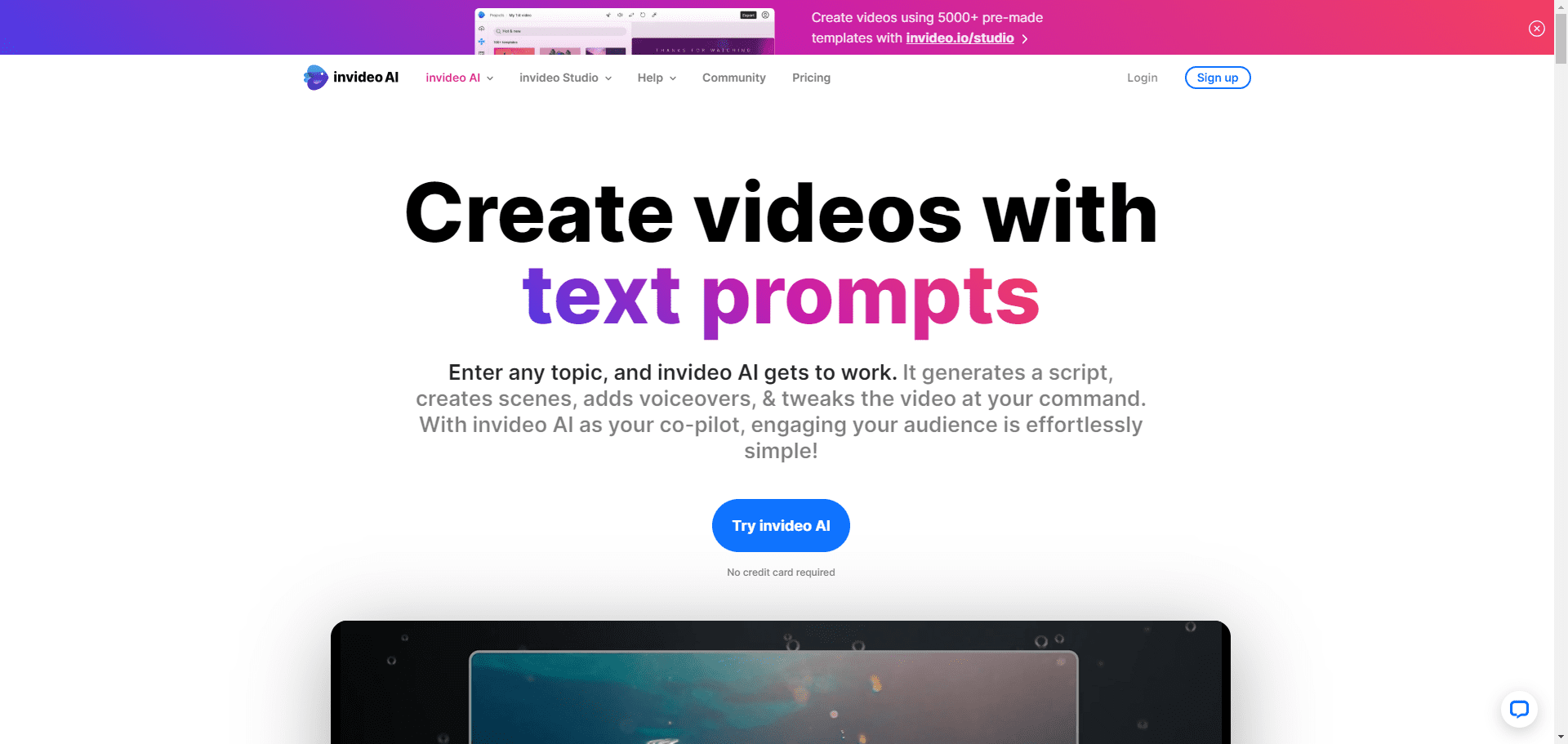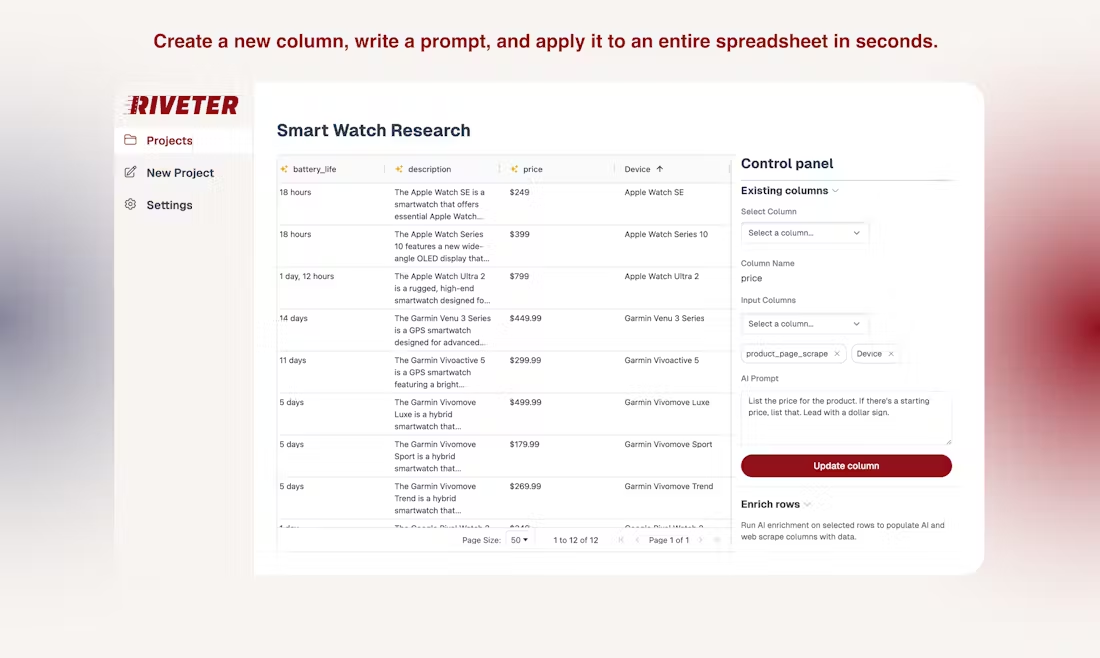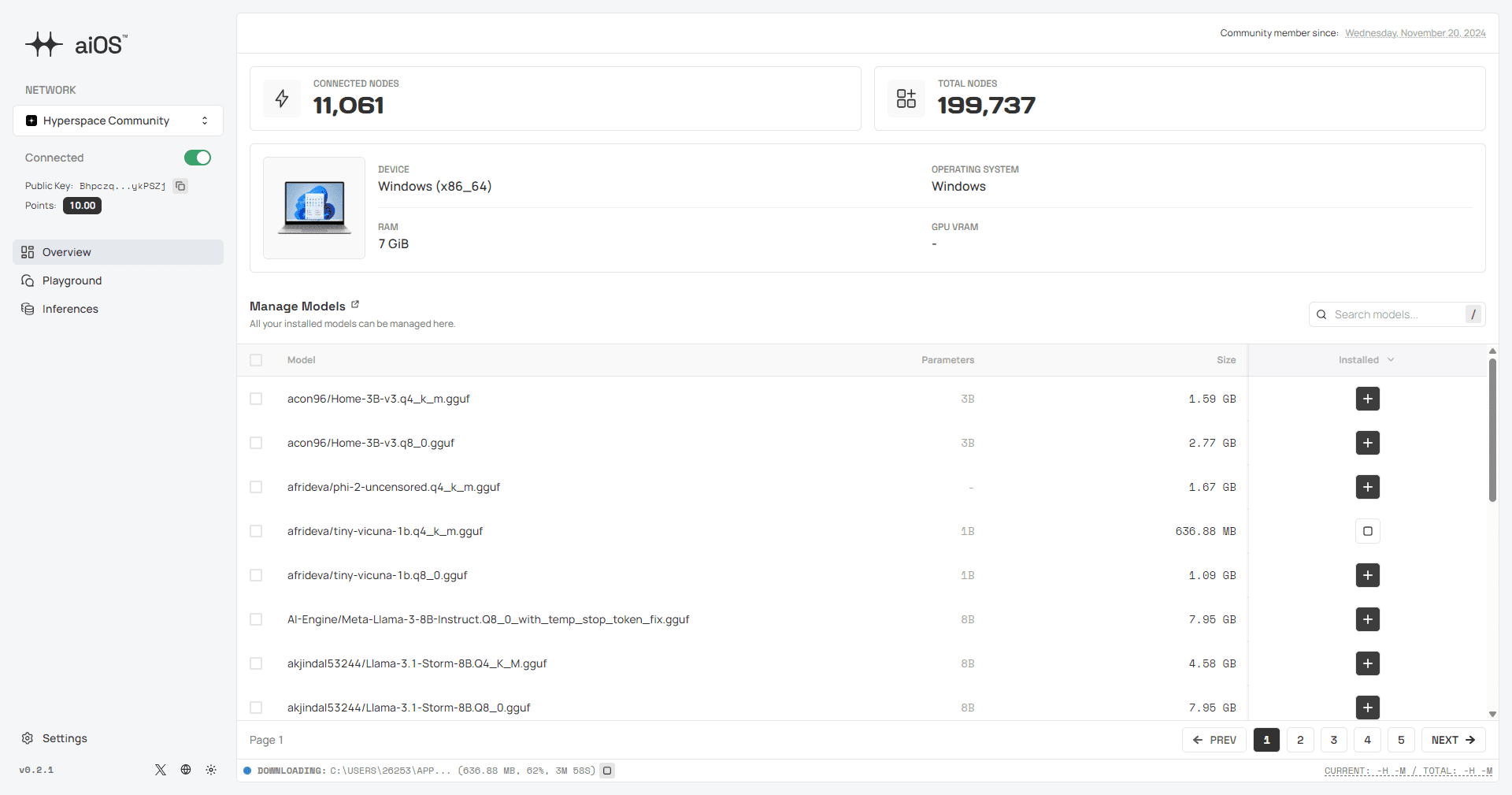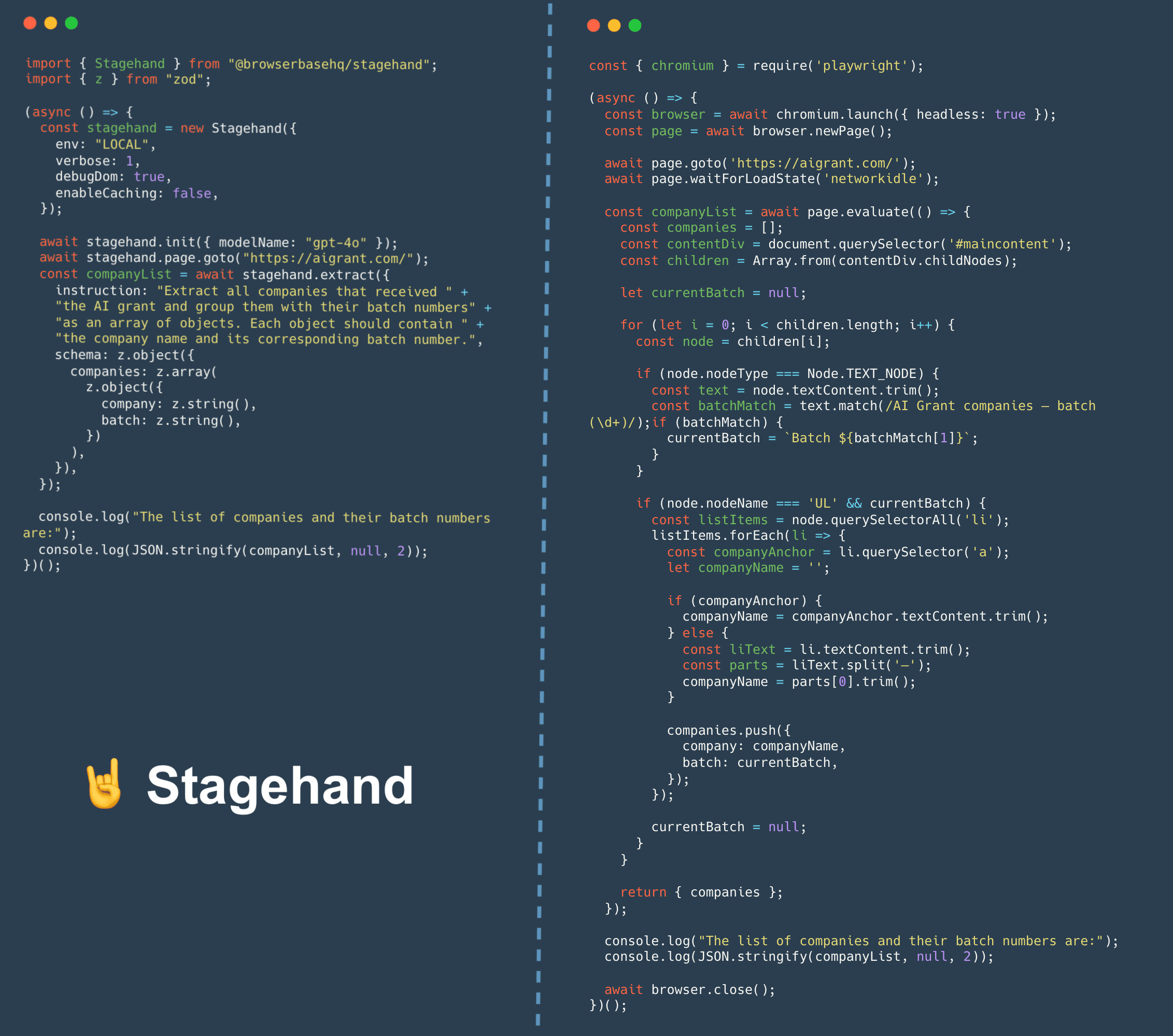Vizard:長い動画は、ソーシャルメディアプロモーションに適した短く爆発的な動画に自動的に編集されます。
はじめに
Blue Pulse社のVizardは、人工知能技術を利用して、ユーザーが長い動画をソーシャルメディア用の短いクリップに素早く変換できるオンラインツールである。コンテンツ制作者、マーケティング担当者、教育者向けに設計されたこのツールは、動画の最高の瞬間を自動的に識別し、TikTok、YouTube Shorts、Instagramなどのプラットフォーム向けに高品質のクリップを生成する。ユーザーは動画をアップロードするだけで、VizardがAI技術によって書き起こし、編集、最適化を行い、手作業による編集を不要にします。また、字幕生成、多言語翻訳、動画リサイズも提供し、コンテンツをより魅力的で伝わりやすいものにします。ソーシャルメディアでの存在感を高めたい場合でも、ビデオ制作プロセスを合理化したい場合でも、Vizardは便利で効率的なソリューションを提供します。
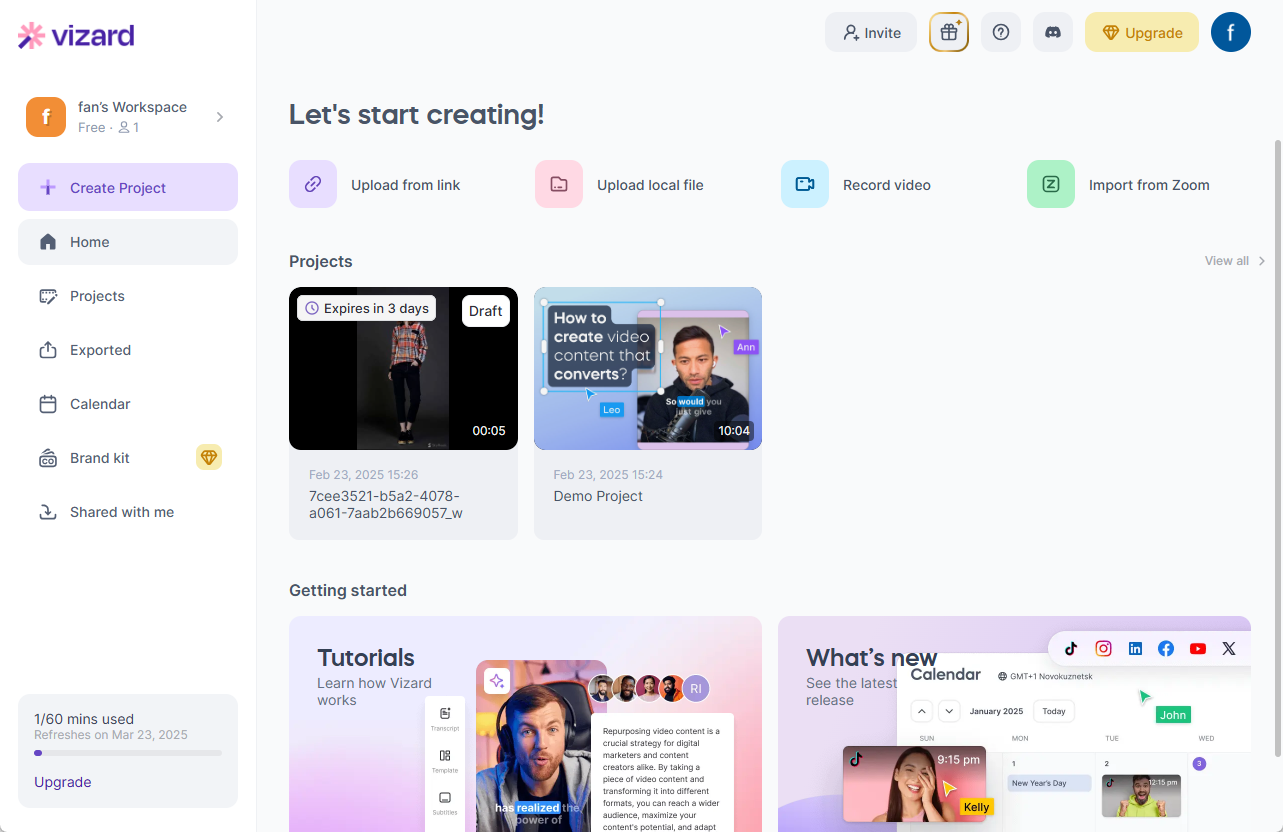
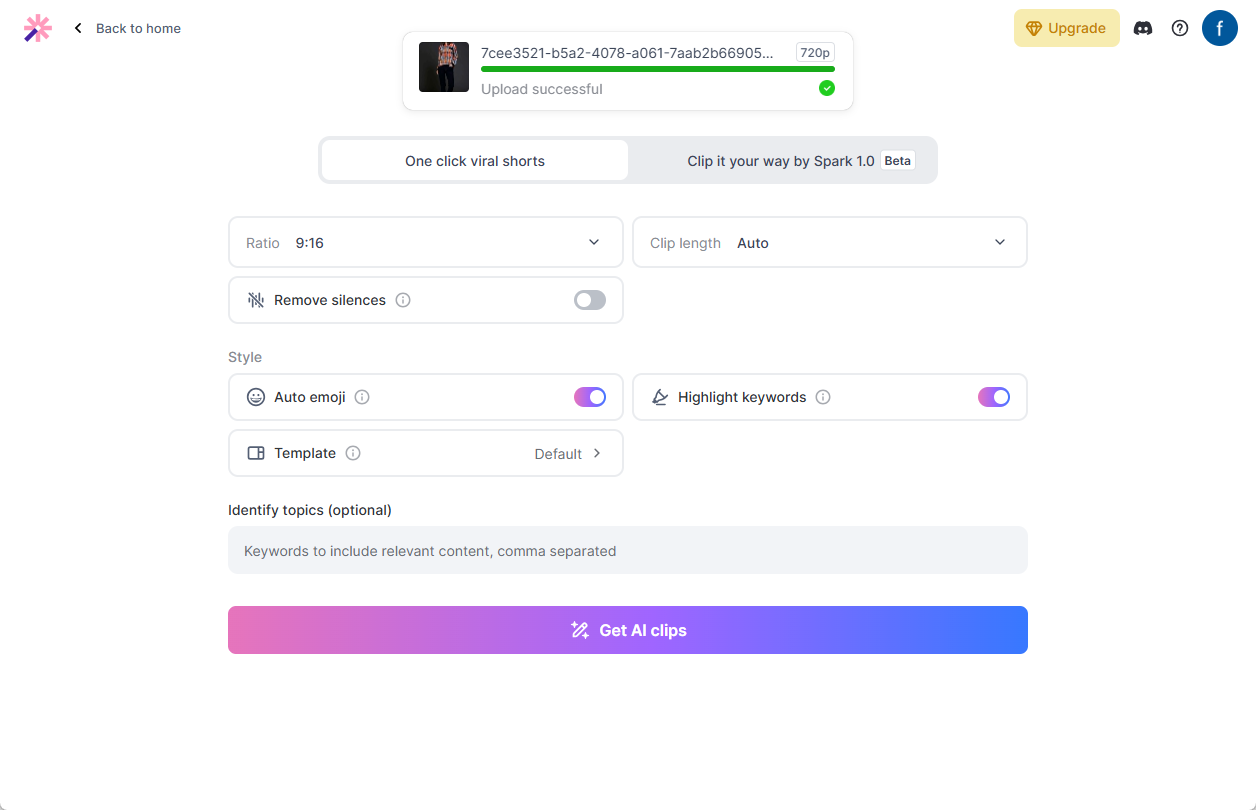
機能一覧
- AIオートクリップビデオのハイライトシーンを自動的に検出し、複数の短いビデオクリップを生成します。
- ビデオの文字起こし、キャプションビデオコンテンツをテキストに書き起こし、多言語字幕を自動生成します。
- マルチプラットフォームの最適化ワンクリックでビデオサイズ変更、TikTok、YouTube、Instagramなどに適応。
- テキスト編集ビデオ書き起こしテキストを修正することで、文書を編集するように簡単にビデオをすばやく編集できます。
- ブランドのカスタマイズ字幕スタイル、フォント、ブランディングテンプレートのカスタマイズをサポートし、コンテンツの一貫性を維持。
- コラボレーションと共有共有可能なリンクを作成し、チームでのコラボレーションや直接の公開を容易にします。
- タイムラインの微調整直感的なタイムラインエディターで、クリップの内容を正確に調整できます。
ヘルプの使用
Vizardはウェブベースのツールで、ソフトウェアをインストールする必要がなく、ブラウザからアクセスするだけで使用することができます。以下は、すぐに使い始め、その機能を最大限に活用するための詳細ガイドです。
登録とログイン
- ブラウザを開き、URLを入力する。
https://vizard.ai/公式サイトへ - ホームページの右上にある "Sign Up "ボタンをクリックし、登録ページに入る。
- メールアドレスを入力し、パスワードを設定して「アカウント作成」をクリックすると登録が完了します。
- 登録後、システムからお客様のメールアドレスに確認メールが送信されますので、メール内のリンクをクリックしてアカウントを有効にしてください。
- 公式サイトに戻り、Eメールとパスワードを入力してログインし、開始する。
ビデオのアップロードとショートビデオの作成
- ビデオのアップロード::
- ログイン後、ホームページの「ビデオのアップロード」ボタンをクリックします。
- アップロードエリアにビデオファイルを直接ドラッグ&ドロップするか、「参照」をクリックしてコンピュータからビデオファイルを選択することができます。
- さらに、Vizard.aiはYouTubeのリンクを貼り付け、URLを入力した後に「Submit」をクリックすることで、動画を直接インポートすることができます。
- アップロードが完了すると、システムは通常数分以内にビデオ処理の進捗状況を表示する。
- AIオートクリップ::
- ビデオ処理が完了したら、「AIでクリップを生成」オプションをクリックします。
- ヴィザードは、人工知能を使って動画コンテンツを分析し、最も魅力的なクリップを特定し、複数の短い動画クリップを生成する。
- 生成されたクリップには「バイラル・スコア」が表示され、どのクリップがよりバイラルになる可能性があるかを判断するのに役立ちます。
- 各クリップをプレビューし、満足したら "Save "をクリックして保存するか、"Edit "を選択して調整することができる。
- 手動でクリップを選択する::
- 自分でクリップを選びたい場合は、"Transcribe & Edit Video "オプションをクリックしてください。
- システムはビデオの完全な書き起こしテキストを表示しますので、残したいテキストの段落を選択して「クリップ」をクリックするだけで、対応する短いビデオが作成されます。
- これはWord文書を編集するのと同じくらい簡単で、正確なコントロールを必要とするユーザーに最適です。
字幕と多言語翻訳を追加する
- 字幕の自動生成::
- 編集画面で "キャプションを追加 "オプションにチェックを入れると、Vizard.aiが書き起こされたテキストに基づいて自動的にキャプションを生成します。
- フォント、サイズ、色など、字幕のスタイルを調整したり、各行に顔文字を追加して楽しさを高めることもできます。
- 字幕翻訳::
- 翻訳」ボタンをクリックし、ターゲット言語(中国語、スペイン語、フランス語など)を選択すると、AIが字幕を対応する言語に翻訳します。
- 翻訳が完了したら、結果をプレビューして保存し、コンテンツが世界中の読者に適していることを確認します。
ブランディングカスタマイズで動画サイズを変更
- マルチプラットフォームの最適化::
- 編集インターフェイスで、"リサイズ "ボタンをクリックし、ターゲットプラットフォームを選択します(例:TikTokは9:16、YouTubeは16:9)。
- システムは自動的にビデオ比率を調整し、画像が完全で出版に適していることを保証する。
- ブランドテンプレート::
- ブランディング」オプションをクリックして、ブランドロゴをアップロードするか、プリセットのテンプレートを選択してください。
- フォントや配色を設定し、カスタムテンプレートとして保存すれば、次回以降の動画に直接適用してブランドの一貫性を保つことができます。
輸出とシェア
- ビデオの輸出::
- 編集後、"Export "ボタンをクリックし、エクスポート解像度(最大1080p)を選択します。
- 無料版にはウォーターマークが表示されます。有料版にアップグレードすると、ウォーターマークが削除され、より多くの機能がアンロックされます。
- リンクを共有する::
- 共有」をクリックすると、ユニークなリンクが作成され、チームメンバーに送信したり、ソーシャルメディアに直接投稿することができます。
- また、Vizard.aiを通じてサポートされているプラットフォームに直接公開することで、プロセスを簡素化することもできます。
実技
- 編集効果の最適化特に音質の悪いビデオや複数の人が同時に話しているビデオでは、手動でプレビューして調整することをお勧めします。
- 時間を節約複数の動画を一括アップロードし、AIに同時に処理させることで、効率化を図ります。
- コミュニケーションの力を試す視聴者からのフィードバックを観察し、その後のコンテンツを最適化するため、「バイラル・スコア」の高いクリップを優先的に公開する。
ほら
- Vizard.aiは安定したインターネット接続を必要とし、アップロードの中断を避けるためにWi-Fi環境での使用を推奨します。
- 無料版では毎月10個のAIクリップが提供され、初心者が試すのに適しています。より多くの機能をお求めの場合は、Creator($30/月)またはPro($60/月)のパッケージをお選びください。
Vizardはシンプルで直感的に使えるので、ビデオ編集の経験がなくてもすぐに始められます。
© 著作権表示
記事の著作権 AIシェアリングサークル 無断転載はご遠慮ください。
関連記事

コメントはありません